Rendering di una scena diurna nel Gestore effetti
-
Aprire la finestra di dialogo Gestore effetti ( ).
-
Fare clic sull'icona Carica set immagini, quindi aprire le immagini luce desiderate.
-
Selezionare tutte le luci (immagini) nell'elenco e disattivare la casella di controllo Abilitato.
-
Selezionare Solare e attivare la casella di controllo Abilitato.
-
Impostare l'intensità desiderata e il colore su bianco (RGB 255, 255, 255).
-
Selezionare Ambiente indiretto e attivare la casella di controllo Abilitato.
-
Impostare l'intensità desiderata e il colore su bianco (RGB 255, 255, 255).
-
Selezionare Ambiente visibile e attivare la casella di controllo Abilitato.
-
Impostare l'intensità desiderata e il colore su bianco (RGB 255, 255, 255).
-
Impostare Modalità mapping toni su Brightness Multiplier e Luminosità su 0.0.
-
(Facoltativo) Fare clic sull'icona Salva impostazioni immagine con nome, per salvare le impostazioni.

Solo le illuminazioni Ambiente e Solare sono abilitate per creare una scena diurna